Heim >Web-Frontend >js-Tutorial >Einführung in ein einfaches jQuery-Diashow-Plug-in (jquery-slider) basierend auf Daten im JSON-Format
Dieser Artikel stellt hauptsächlich das einfache jQuery-Diashow-Plug-in (jquery-slider) vor, das auf Daten im JSON-Format basiert. Jetzt kann ich es mit Ihnen teilen.
Das jquery-slider-Diashow-Plug-in stellt Bildadressen und Beschreibungsinformationen über JSON-Daten bereit. Gleichzeitig können JSON-Daten auch dynamisch zwischen verschiedenen Bildern gewechselt werden. in verwandten Kenntnissen sollte man gemeinsam lernen
jquery-slider ist ein jQuery-Diashow-Plug-in, das auf Daten im JSON-Format basiert. Diese Folie stellt Bildadressen- und Beschreibungsinformationen über JSON-Daten bereit. Sie können dynamisch zwischen verschiedenen Bildern wechseln, indem Sie die JSON-Daten ersetzen.
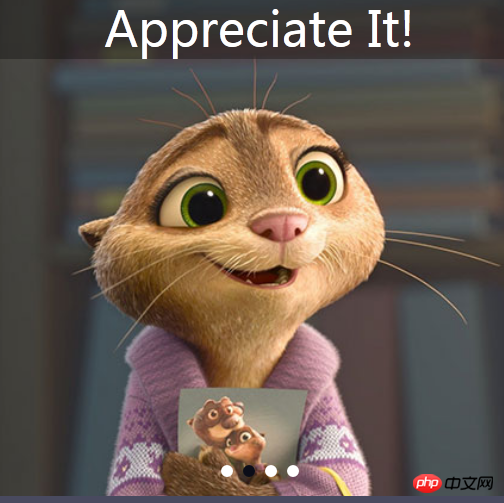
Verwendung
Fügen Sie jquery- und slider.js-Dateien und tolle Schriftarten in das Seitensymbol ein Datei.
<link rel='stylesheet' href='https://cdnjs.cloudflare.com/ajax/libs/font-awesome/4.4.0/css/font-awesome.min.css'> <script type="text/javascript" src="js/jquery.min.js"></script> <script type="text/javascript" src="js/slider.js"></script>
HTML-Struktur
Verwenden Sie ein e388a4556c0f65e1904146cc1a846bee slideshow , die das bb9345e55eb71822850ff156dfde57c8-Element als vordere und hintere Navigationsschaltfläche platziert.
<p class="slider" id="slider"> <button type="button" class="button button-prev"> <i class="fa fa-chevron-left" aria-hidden="true"></i> </button> <button type="button" class="button button-next"> <i class="fa fa-chevron-right" aria-hidden="true"></i> </button> </p>
CSS-Stile
Legen Sie die folgenden CSS-Stile für die Diashow fest.
.slider {
width: 100%;
overflow: hidden;
height: 500px;
position: relative;
}
.sliderList {
position: absolute;
top: 0;
width: 300%;
height: 100%;
list-style: none;
}
.sliderList li {
position: absolute;
top: 0;
bottom: 0;
overflow: hidden;
width: 33.333333%;
height: 100%;
padding: 0;
margin: 0;
}
.sliderList li img {
width: 100%;
min-height: 100%;
border: none;
}
.bulletList {
position: absolute;
bottom: 15px;
width: 100%;
margin: 0 auto;
list-style: none;
}
.bulletList li {
display: inline-block;
width: 12px;
height: 12px;
margin: 0 5px;
-webkit-border-radius: 50%;
-moz-border-radius: 50%;
-ms-border-radius: 50%;
border-radius: 50%;
background-color: #fff;
cursor: pointer;
}
.bulletList .bulletActive { background-color: #0b0d18; }
.content {
position: absolute;
top: 0;
left: 0;
right: 0;
background-color: rgba(0, 0, 0, 0.3);
font-size: 48px;
color: #fff;
}
.button {
position: absolute;
bottom: 15px;
z-index: 2;
display: block;
width: 40px;
height: 40px;
box-sizing: border-box;
margin: 0;
padding: 0;
border: none;
-webkit-border-radius: 5px;
-moz-border-radius: 5px;
-ms-border-radius: 5px;
border-radius: 5px;
background-color: rgba(5, 0, 36, 0.6);
color: #fff;
}
.button-prev { left: 15px; }
.button-next { right: 15px; }
JSON-Daten
Das Bild und die Bildbeschreibungsinformationen dieser Folie sind JSON Die Daten werden im folgenden Format bereitgestellt:
sliderJSON = [
{
"imagePath": "1.jpg",
"order": "2",
"url": "#",
"slideText": "图片描述"
},
{
"imagePath": "2.jpg",
"order": "3",
"url": "#",
"slideText": "图片描述"
},
{
"imagePath": "3.jpg",
"order": "1",
"url": "#",
"slideText": "图片描述"
},
{
"imagePath": "4.jpg",
"order": "4",
"url": "#",
"slideText": "图片描述"
}
Die Github-Adresse des jquery-slider Slideshow-Plug-ins lautet: https://github.com/ eryasov/jquery-slider
Das Obige ist der gesamte Inhalt dieses Artikels. Ich hoffe, er wird für das Studium aller hilfreich sein. Weitere verwandte Inhalte finden Sie auf der chinesischen PHP-Website.
Verwandte Empfehlungen:
So laden Sie den Navigationsverlauf bei Verwendung der mobilen jQuery-Klassenbibliothek
Über jquery ajaxfileuplod Datei hochladen essyui Die Wirkung des Ladens
Das obige ist der detaillierte Inhalt vonEinführung in ein einfaches jQuery-Diashow-Plug-in (jquery-slider) basierend auf Daten im JSON-Format. Für weitere Informationen folgen Sie bitte anderen verwandten Artikeln auf der PHP chinesischen Website!